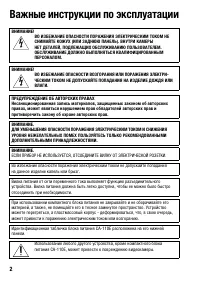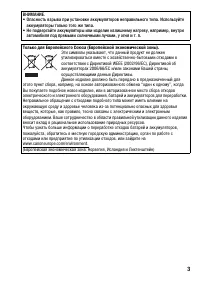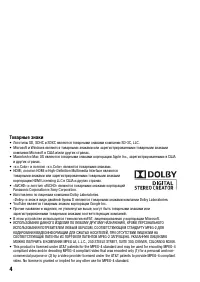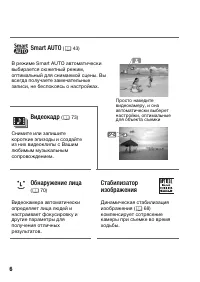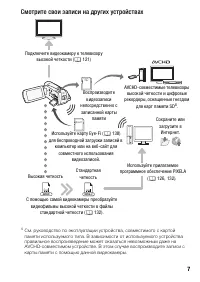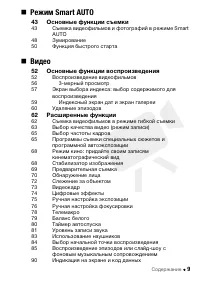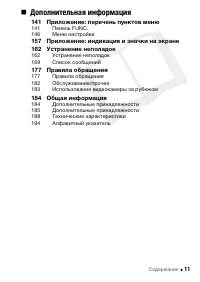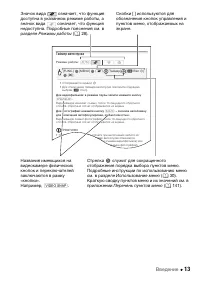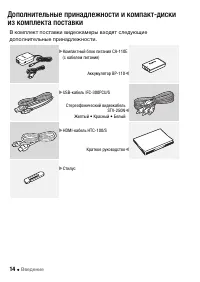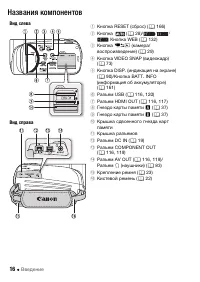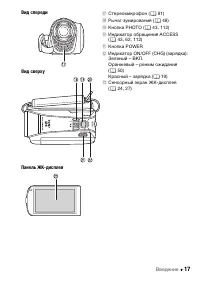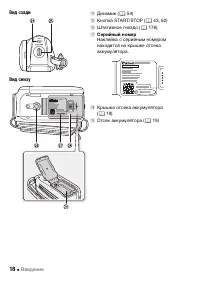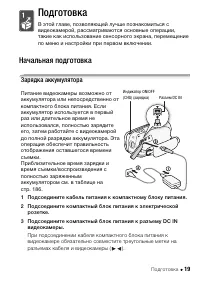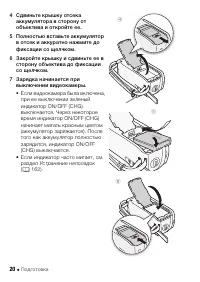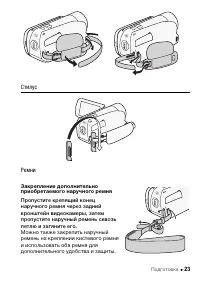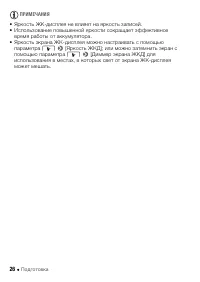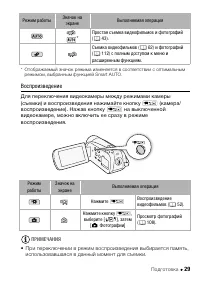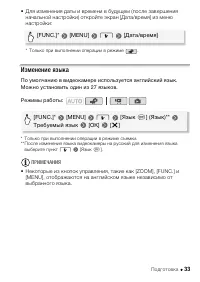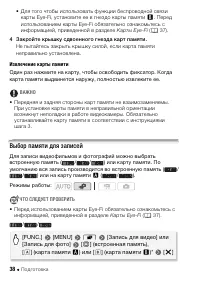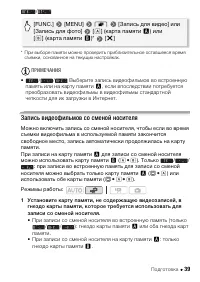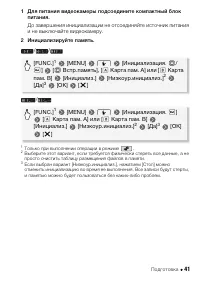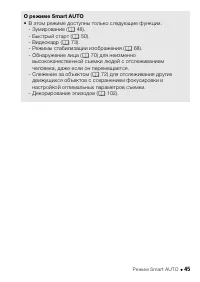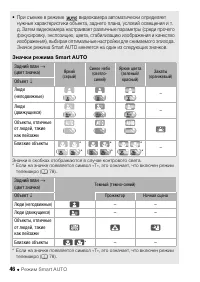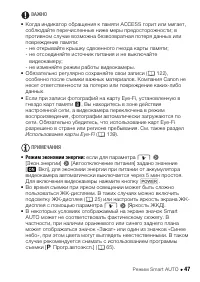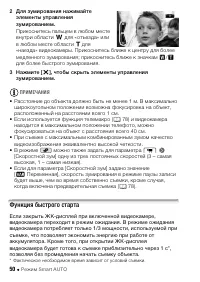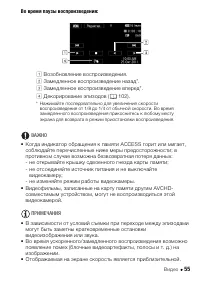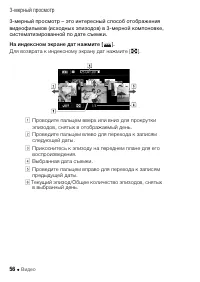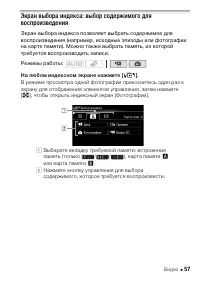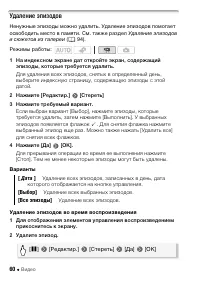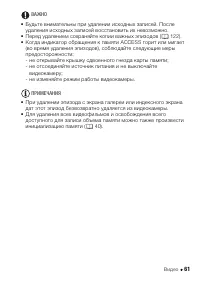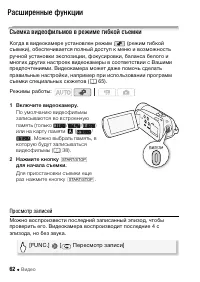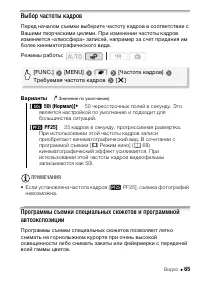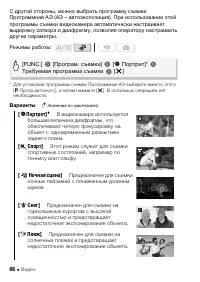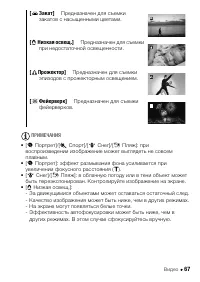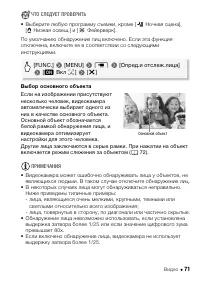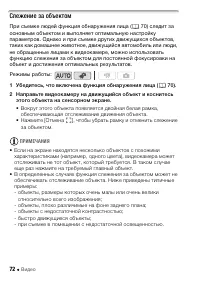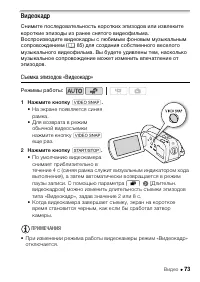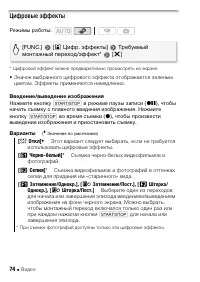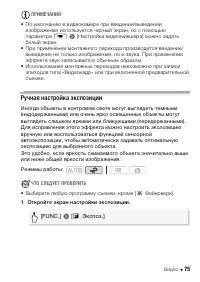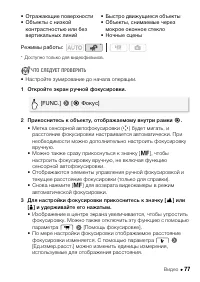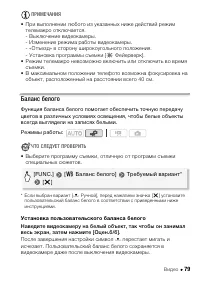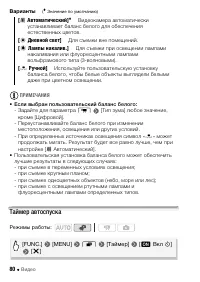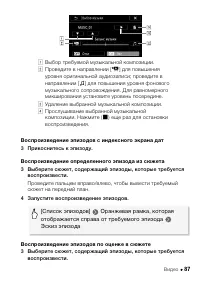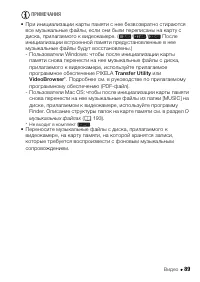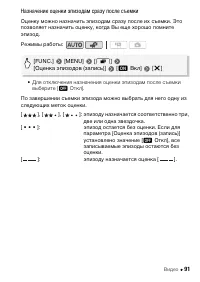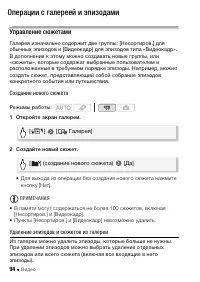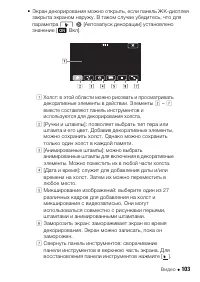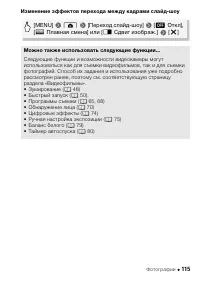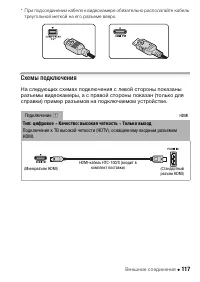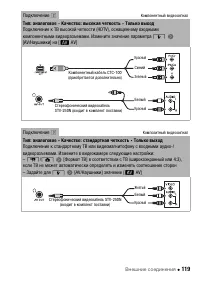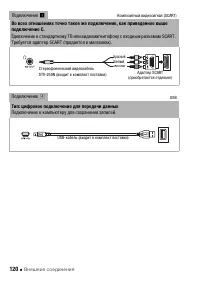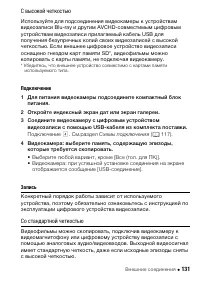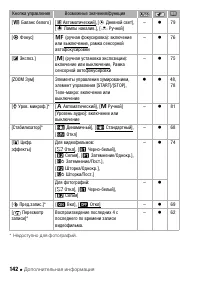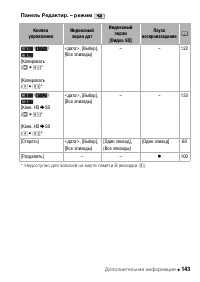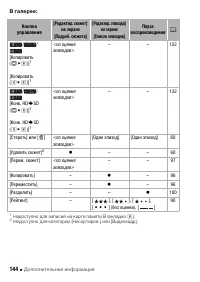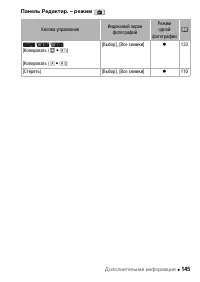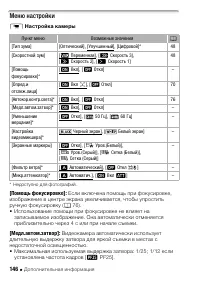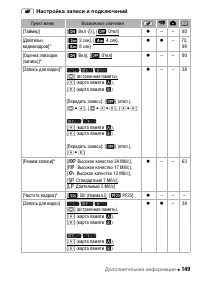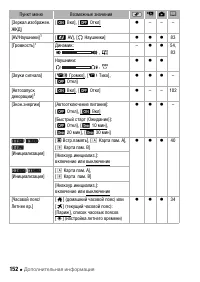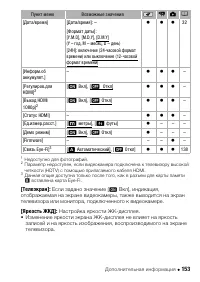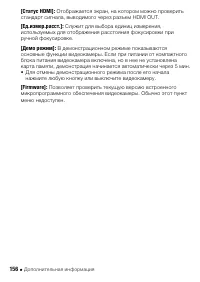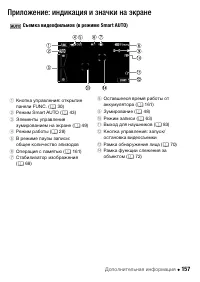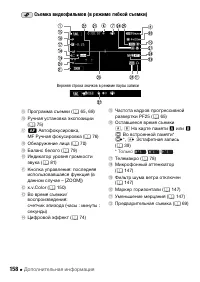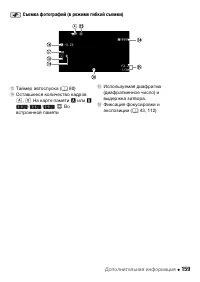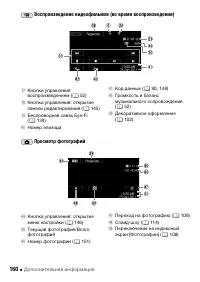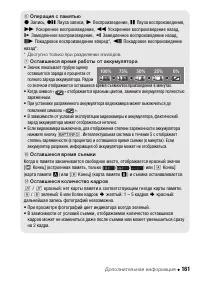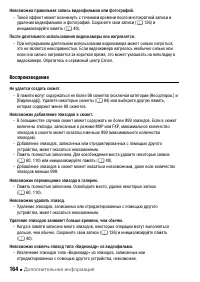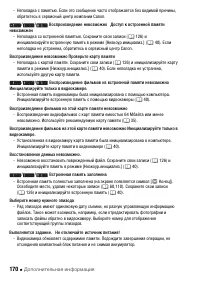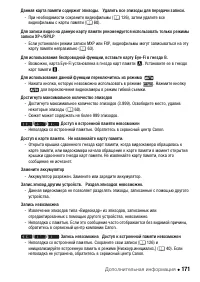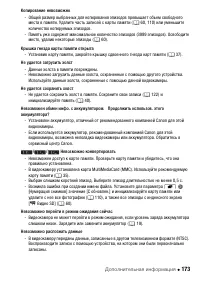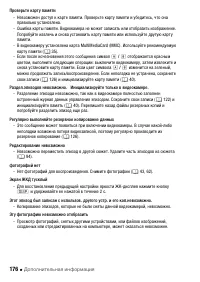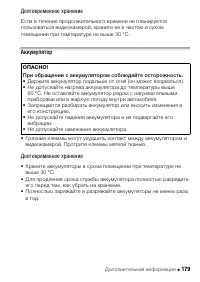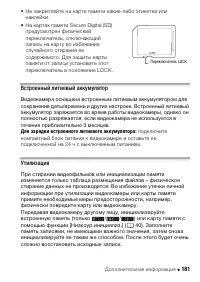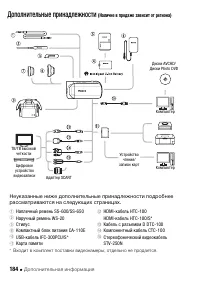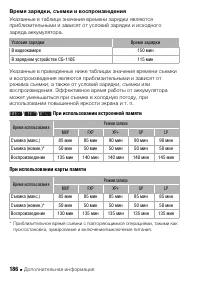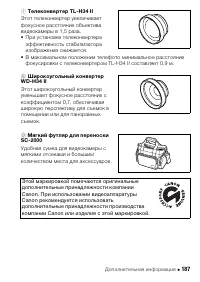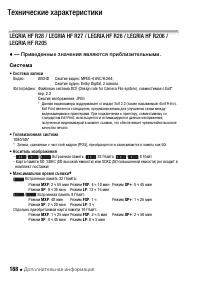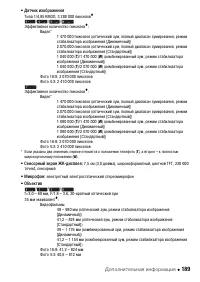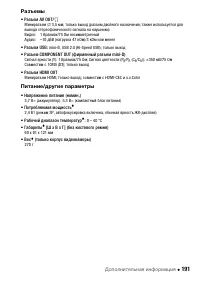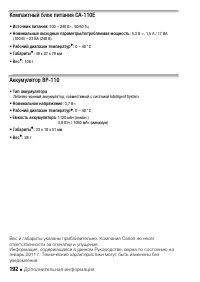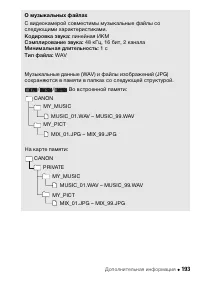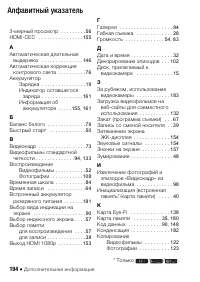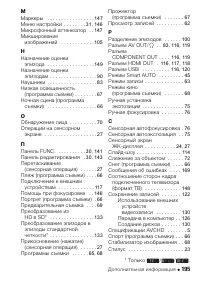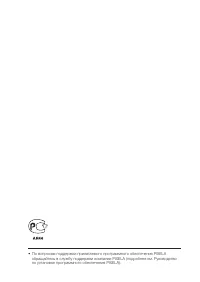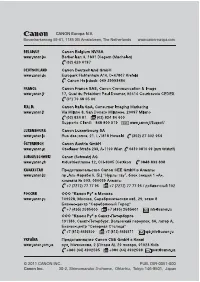Страница 2 - Важные инструкции по эксплуатации
2 Введение Важные инструкции по эксплуатации ВНИМАНИЕ! ВО ИЗБЕЖАНИЕ ОПАСНОСТИ ПОРАЖЕНИЯ ЭЛЕКТРИЧЕСКИМ ТОКОМ НЕ СНИМАЙТЕ КОЖУХ (ИЛИ ЗАДНЮЮ ПАНЕЛЬ). ВНУТРИ КАМЕРЫ НЕТ ДЕТАЛЕЙ, ПОДЛЕЖАЩИХ ОБСЛУЖИВАНИЮ ПОЛЬЗОВАТЕЛЕМ. ОБСЛУЖИВАНИЕ ДОЛЖНО ВЫПОЛНЯТЬСЯ КВАЛИФИЦИРОВАННЫМ ПЕРСОНАЛОМ. ВНИМАНИЕ! ВО ИЗБЕЖАНИЕ ОП...
Страница 4 - Товарные знаки
4 Товарные знаки • Логотипы SD, SDHC и SDXC являются товарными знаками компании SD-3C, LLC. • Microsoft и Windows являются товарными знаками или зарегистрированными товарными знаками компании Microsoft в США и/или других странах. • Macintosh и Mac OS являются товарными знаками корпорации Apple Inc.,...
Страница 5 - Видеозаписи высокой четкости; использованием спецификаций AVCHD
5 Захватывающие возможности и новые функции Видеозаписи высокой четкости Установленный в видеокамере датчик изображения полной высокой четкости (Full HD CMOS) записывает видеоизображение с разрешением 1 920 x 1 080 пикселов 2 . Затем видеоизображение записывается в память с высокой четкостью с испол...
Страница 7 - Смотрите свои записи на других устройствах
7 Смотрите свои записи на других устройствах Eye-Fi SD AVCHD MPEG-2 Подключите видеокамеру к телевизору высокой четкости ( 0 121) Воспроизводите видеозаписи непосредственно с записанной карты памяти AVCHD-совместимые телевизоры высокой четкости и цифровые рекордеры, оснащенные гнездом для карт памят...
Страница 8 - Знакомство с видеокамерой; Подготовка; Начальная подготовка; Содержание
8 ̶ Содержание ̈ Введение 5 Захватывающие возможности и новые функции 12 О данном Руководстве 14 Знакомство с видеокамерой 14 Дополнительные принадлежности и компакт-диски из комплекта поставки 16 Названия компонентов ̈ Подготовка 19 Начальная подготовка 19 Зарядка аккумулятора 22 Подготовка дополни...
Страница 9 - Режим Smart AUTO; Основные функции съемки; Видео; Основные функции воспроизведения
Содержание ̶ 9 ̈ Режим Smart AUTO 43 Основные функции съемки 43 Съемка видеофильмов и фотографий в режиме Smart AUTO 48 Зумирование 50 Функция быстрого старта ̈ Видео 52 Основные функции воспроизведения 52 Воспроизведение видеофильмов 56 3-мерный просмотр 57 Экран выбора индекса: выбор содержимого д...
Страница 10 - Операции с галереей и эпизодами; Фотографии; 08 Основные функции воспроизведения; Внешние соединения; 16 Разъемы на видеокамере
10 ̶ Содержание 90 Назначение оценки эпизодам 94 Операции с галереей и эпизодами 94 Управление сюжетами 98 Извлечение эпизодов «Видеокадр» и фотографий из видеофильма 100 Разделение эпизодов 102 Декорирование эпизодов ̈ Фотографии 108 Основные функции воспроизведения 108 Просмотр фотографий 110 Удал...
Страница 11 - Дополнительная информация; 41 Приложение: перечень пунктов меню
Содержание ̶ 11 ̈ Дополнительная информация 141 Приложение: перечень пунктов меню 141 Панель FUNC. 146 Меню настройки 157 Приложение: индикация и значки на экране162 Устранение неполадок 162 Устранение неполадок 169 Список сообщений 177 Правила обращения 177 Правила обращения 182 Обслуживание/прочее...
Страница 12 - О данном Руководстве; Устранение
12 ̶ Введение О данном Руководстве Благодарим за приобретение видеокамеры Canon LEGRIA HF R28/LEGRIA HF R27/LEGRIA HF R26/LEGRIA HF R206/LEGRIA HF R205. Перед началом работы с видеокамерой внимательно прочитайте данное Руководство и сохраните его в качестве справочника. В случае сбоев в работе видео...
Страница 15 - Transfer Utility
Введение ̶ 15 В комплект поставки видеокамеры входят следующие компакт-диски и программное обеспечение.• Компакт-диск Transfer Utility корпорации PIXELA 1 и руководство по установке программного обеспечения PIXELA- PIXELA Transfer Utility – программное обеспечение для сохранения и передачи видеофиль...
Страница 16 - Названия компонентов; Вид слева
16 ̶ Введение Названия компонентов 1 Кнопка RESET (сброс) ( 0 166) 2 Кнопка ( 0 28)/ / / Кнопка WEB ( 0 132) 3 Кнопка 2 (камера/ воспроизведение) ( 0 29) 4 Кнопка VIDEO SNAP (видеокадр) ( 0 73) 5 Кнопка DISP. (индикация на экране) ( 0 90)/Кнопка BATT. INFO (информация об аккумуляторе) ( 0 161) 6 Раз...
Страница 17 - Вид сверху
Введение ̶ 17 A j Стереомикрофон ( 0 81) A k Рычаг зумирования ( 0 48) A l Кнопка PHOTO ( 0 43, 112) S q Индикатор обращения ACCESS ( 0 43, 62, 112) S a Кнопка POWER S s Индикатор ON/OFF (CHG) (зарядка):Зеленый – ВКЛ.Оранжевый – режим ожидания ( 0 50) Красный – зарядка ( 0 19) S d Сенсорный экран ЖК...
Страница 19 - Зарядка аккумулятора; Подсоедините кабель питания к компактному блоку питания.
Подготовка ̶ 19 Подготовка В этой главе, позволяющей лучше познакомиться с видеокамерой, рассматриваются основные операции, такие как использование сенсорного экрана, перемещение по меню и настройки при первом включении. Начальная подготовка Зарядка аккумулятора Питание видеокамеры возможно от аккум...
Страница 20 - Сдвиньте крышку отсека
20 ̶ Подготовка 4 Сдвиньте крышку отсека аккумулятора в сторону от объектива и откройте ее. 5 Полностью вставьте аккумулятор в отсек и аккуратно нажмите до фиксации со щелчком. 6 Закройте крышку и сдвиньте ее в сторону объектива до фиксации со щелчком. 7 Зарядка начинается при выключении видеокамеры...
Страница 21 - Снятие аккумулятора; Сдвиньте крышку отсека
Подготовка ̶ 21 Снятие аккумулятора 1 Сдвиньте крышку отсека аккумулятора в сторону от объектива и откройте ее. 2 Поднимите край аккумулятора в направлении стрелки и извлеките аккумулятор. 3 Закройте крышку и сдвиньте ее в сторону объектива до фиксации со щелчком. ВАЖНО • Перед подсоединением и отсо...
Страница 22 - • Если во время зарядки компактный блок питания был отсоединен; Подготовка дополнительных принадлежностей; Кистевой ремень; Закрепите кистевой ремень.; Снятие кистевого ремня; Поднимите клапан ремня и отсоедините ремень от подушечки
22 ̶ Подготовка • Если во время зарядки компактный блок питания был отсоединен от разъема DC IN или от электрической розетки, перед повторным подсоединением компактного блока питания убедитесь, что индикатор ON/OFF (CHG) не горит. • Если оставшееся время работы от аккумулятора является критичным, дл...
Страница 23 - Стилус
Подготовка ̶ 23 Стилус Ремни Закрепление дополнительно приобретаемого наручного ремня Пропустите крепящий конец наручного ремня через задний кронштейн видеокамеры, затем пропустите наручный ремень сквозь петлю и затяните его. Можно также закрепить наручный ремень на креплении кистевого ремня и испол...
Страница 24 - Настройка положения и яркости ЖК-дисплея; Поворот панели ЖК-дисплея
24 ̶ Подготовка Закрепление дополнительно приобретаемого наплечного ремня Пропустите концы наплечного ремня через крепления на кистевом ремне и настройте длину наплечного ремня. Настройка положения и яркости ЖК-дисплея Поворот панели ЖК-дисплея Откройте ЖК-дисплей на 90°. • ЖК-дисплей можно повернут...
Страница 25 - ПРИМЕЧАНИЯ
Подготовка ̶ 25 ПРИМЕЧАНИЯ • Экран ЖК-дисплея: экран изготавливается с использованием высокоточных технологий, и более 99,99% пикселов работоспособны. Менее 0,01 % пикселов могут иногда самопроизвольно загораться или отображаться в виде черных, красных, синих или зеленых точек. Это не оказывает ника...
Страница 27 - Основные операции с видеокамерой; Использование сенсорного экрана; Перетаскивание
Подготовка ̶ 27 Основные операции с видеокамерой Использование сенсорного экрана Отображаемые на сенсорном экране кнопки управления и пункты меню динамически изменяются в зависимости от режима работы и выполняемой задачи. С сенсорным экраном удобно работать, прикасаясь к нему пальцем или прилагаемым...
Страница 28 - • В следующих случаях правильное выполнение сенсорных; Режимы работы; Съемка
28 ̶ Подготовка • В следующих случаях правильное выполнение сенсорных операций может оказаться невозможным.- При работе с сенсорным экраном влажными руками или в перчатках, а также ногтями или другими предметами с твердым наконечником, помимо стилуса, такими как шариковые ручки. - При применении изл...
Страница 29 - Воспроизведение; на выключенной
Подготовка ̶ 29 * Отображаемый значок режима изменяется в соответствии с оптимальным режимом, выбранным функцией Smart AUTO. Воспроизведение Для переключения видеокамеры между режимами камеры (съемки) и воспроизведения нажимайте кнопку S (камера/ воспроизведение). Нажав кнопку S на выключенной видео...
Страница 30 - Использование меню; доступ к; Панель FUNC. и панель редактирования; В режимах
30 ̶ Подготовка Использование меню Многие из функций видеокамеры можно настраивать на панели FUNC. и в меню настройки. Однако в режиме доступ к большинству меню невозможен и, за немногими исключениями, для большинства параметров меню восстанавливаются значения по умолчанию.Подробнее доступные пункты...
Страница 31 - Меню настройки; перетащить вниз в оранжевую рамку.
Подготовка ̶ 31 Меню настройки 1 Только в режиме : нажмите [FUNC.]. 2 Нажмите [MENU], чтобы открыть меню настройки. 3 Выберите вкладку требуемого меню. 4 Проведите пальцем вверх или вниз, чтобы настройка, которую требуется изменить, оказалась в оранжевой рамке выбора. • Недоступные пункты меню отобр...
Страница 32 - Настройки при первом включении; Установка даты и времени; Установите правильные дату и время, таким же образом
32 ̶ Подготовка Настройки при первом включении Установка даты и времени Перед началом работы с видеокамерой необходимо установить в ней дату и время. Если часы видеокамеры не установлены, экран [Date/Time] (Дата/время) (экран установки даты и времени) открывается автоматически.Когда открывается экра...
Страница 33 - • Для изменения даты и времени в будущем (после завершения; Изменение языка; Требуемый язык
Подготовка ̶ 33 • Для изменения даты и времени в будущем (после завершения начальной настройки) откройте экран [Дата/время] из меню настройки: * Только при выполнении операции в режиме . Изменение языка По умолчанию в видеокамере используется английский язык. Можно установить один из 27 языков. * То...
Страница 34 - Изменение часового пояса; ] для задания домашнего часового пояса или [
34 ̶ Подготовка Изменение часового пояса Измените часовой пояс в соответствии со своим местонахождением. По умолчанию установлен часовой пояс Парижа. 1 Откройте экран [Часовой пояс/Летнее вр.]. * Только при выполнении операции в режиме . 2 Нажмите [ S ] для задания домашнего часового пояса или [ V ]...
Страница 35 - Использование карты памяти; Карта памяти
Подготовка ̶ 35 Использование карты памяти Карты памяти, которые можно использовать с данной видеокамерой В данной видеокамере можно использовать поступающие в продажу карты памяти Secure Digital (SD). Однако, в зависимости от карты памяти, запись видеофильмов может оказаться невозможной. См. привед...
Страница 36 - Карты памяти SDXC; Операционные системы, совместимые с картами памяти SDXC; ВАЖНО
36 ̶ Подготовка Карты памяти SDXC Используйте карты памяти SDXC только с SDXC-совместимыми устройствами, например с SDXC-совместимыми устройствами записи, компьютерами и устройствами чтения карт. В таблице ниже приведена сводка совместимости по компьютерным операционным системам по состоянию на октя...
Страница 37 - Установка и извлечение карты памяти; Выключите видеокамеру.
Подготовка ̶ 37 Карты Eye-Fi Данное изделие может не поддерживать все функции карты Eye-Fi (в том числе беспроводную передачу). В случае неполадок при работе с картой Eye-Fi проконсультируйтесь с производителем карты.Также имейте в виду, что во многих странах и регионах для пользования картой Eye-Fi...
Страница 38 - • Для того чтобы использовать функции беспроводной связи; Выбор памяти для записей; умолчанию вся запись производится во встроенную память (
38 ̶ Подготовка • Для того чтобы использовать функции беспроводной связи карты Eye-Fi, установите ее в гнездо карты памяти Y . Перед использованием карты Eye-Fi обязательно ознакомьтесь с информацией, приведенной в разделе Карты Eye-Fi ( 0 37). 4 Закройте крышку сдвоенного гнезда карт памяти. Не пыт...
Страница 39 - Запись видеофильмов со сменой носителя; для записи со сменой носителя
Подготовка ̶ 39 / * При выборе памяти можно проверить приблизительное оставшееся время съемки, основанное на текущих настройках. ПРИМЕЧАНИЯ • / / Выберите запись видеофильмов во встроенную память или на карту памяти X , если впоследствии потребуется преобразовать видеофильмы в видеофильмы стандартно...
Страница 40 - Включите запись со сменой носителя.; Инициализация памяти; При покупке встроенная память уже
40 ̶ Подготовка 2 Включите запись со сменой носителя. * Приблизительное оставшееся время записи будет отражать суммарное пространство в устройствах памяти, используемых для записи со сменой носителя. ПРИМЕЧАНИЯ • / / Запись со сменой носителя со встроенной памяти на карту памяти Y невозможна. При ис...
Страница 41 - Для питания видеокамеры подсоедините компактный блок; Карта
Подготовка ̶ 41 1 Для питания видеокамеры подсоедините компактный блок питания. До завершения инициализации не отсоединяйте источник питания и не выключайте видеокамеру. 2 Инициализируйте память. / / / 1 Только при выполнении операции в режиме . 2 Выберите этот вариант, если требуется физически стер...
Страница 43 - Съемка видеофильмов и фотографий в режиме Smart AUTO; Включите видеокамеру.
Режим Smart AUTO ̶ 43 Режим Smart AUTO В этой главе рассматривается простая съемка видеофильмов и фотографий в режиме Smart AUTO, а также основные функции съемки, такие как зумирование или быстрый старт. Для получения полного доступа к меню и более сложным функциям см. соответствующие главы для виде...
Страница 44 - Съемка видеофильмов; Нажмите кнопку; Съемка фотографий; Нажмите кнопку; После завершения съемки; Убедитесь, что индикатор обращения к памяти ACCESS не
44 ̶ Режим Smart AUTO • Перед использованием карты Eye-Fi ознакомьтесь с разделом "ВАЖНО" ( 0 47). 2 Нажмите кнопку . Съемка видеофильмов 3 Нажмите кнопку g для начала съемки. Для приостановки съемки еще раз нажмите кнопку g . Съемка фотографий 3 Нажмите кнопку j наполовину. Если объект нахо...
Страница 45 - О режиме Smart AUTO; • В этом режиме доступны только следующие функции.
Режим Smart AUTO ̶ 45 О режиме Smart AUTO • В этом режиме доступны только следующие функции. - Зумирование ( 0 48). - Быстрый старт ( 0 50). - Видеокадр ( 0 73). - Режимы стабилизации изображения ( 0 68). - Обнаружение лица ( 0 70) для неизменно высококачественной съемки людей с отслеживанием челове...
Страница 46 - • При съемке в режиме; Значки режима Smart AUTO
46 ̶ Режим Smart AUTO • При съемке в режиме видеокамера автоматически определяет нужные характеристики объекта, заднего плана, условий освещения и т. д. Затем видеокамера настраивает различные параметры (среди прочего фокусировку, экспозицию, цвета, стабилизацию изображения и качество изображения), ...
Страница 48 - • В режиме; Зумирование; выберите тип с помощью параметра; Модель
48 ̶ Режим Smart AUTO • В режиме меню настройки недоступно, а доступ к панели FUNC. ограничен. Однако указанные ниже параметры можно изменить заранее, до нажатия кнопки . - Панель FUNC.: [Декорация], [ZOOM], [Стабилизатор].- Меню 7 : [Медл.автом.затвор]. - Меню 8 : [Длительн. видеокадров], [Оценка э...
Страница 49 - Использование рычага зумирования; Выведите на сенсорный экран элементы управления
Режим Smart AUTO ̶ 49 Предусмотрено два способа зумирования: с помощью рычага зумирования на видеокамере и с помощью элементов управления зумированием на сенсорном экране. Использование рычага зумирования Для «отъезда» видеокамеры сдвиньте рычаг зумирования к символу Q (широкоугольное положение). Дл...
Страница 50 - Для зумирования нажимайте; Функция быстрого старта
50 ̶ Режим Smart AUTO 2 Для зумирования нажимайте элементы управления зумированием. Прикоснитесь пальцем в любом месте внутри области Q для «отъезда» или в любом месте области P для «наезда» видеокамеры. Прикоснитесь ближе к центру для более медленного зумирования; прикоснитесь ближе к значкам e / d...
Страница 51 - Закройте ЖК-дисплей, когда видеокамера включена и
Режим Smart AUTO ̶ 51 1 Закройте ЖК-дисплей, когда видеокамера включена и находится в режиме съемки. Подается звуковой сигнал, и цвет индикатора ON/OFF (CHG) меняется с зеленого на оранжевый, указывая, что видеокамера перешла в режим ожидания. 2 Когда потребуется возобновить съемку, откройте ЖК- дис...
Страница 52 - Воспроизведение видеофильмов; Для воспроизведения эпизодов на основе их оценок см. раздел
52 ̶ Видео Видео В этой главе рассматриваются функции, относящиеся к видеофильмам, включая воспроизведение, более сложную съемку, расширенные функции и операции с эпизодами. Сведения об основных функциях видеосъемки см. в главе Режим Smart AUTO ( 0 43). Основные функции воспроизведения Воспроизведен...
Страница 53 - Нажмите требуемый эпизод для его воспроизведения.
Видео ̶ 53 4 Нажмите требуемый эпизод для его воспроизведения. • Воспроизведение начинается с выбранного эпизода и продолжается до завершения последнего эпизода на индексном экране. • Для отображения элементов управления воспроизведением на несколько секунд прикоснитесь к экрану во время воспроизвед...
Страница 54 - Во время воспроизведения:
54 ̶ Видео Во время воспроизведения: A Остановка воспроизведения. B Переход в начало эпизода. Дважды нажмите для перехода к предыдущему эпизоду. C Приостановка воспроизведения. D Нажмите для отображения элементов управления громкостью и аудиобалансом. Для настройки проведите пальцем вдоль шкалы влев...
Страница 55 - Во время паузы воспроизведения:
Видео ̶ 55 Во время паузы воспроизведения: ВАЖНО • Когда индикатор обращения к памяти ACCESS горит или мигает, соблюдайте перечисленные ниже меры предосторожности; в противном случае возможна безвозвратная потеря данных:- не открывайте крышку сдвоенного гнезда карты памяти;- не отсоединяйте источник...
Страница 56 - На индексном экране дат нажмите [
56 ̶ Видео 3-мерный просмотр 3-мерный просмотр – это интересный способ отображения видеофильмов (исходных эпизодов) в 3-мерной компоновке, систематизированной по дате съемки. На индексном экране дат нажмите [ ] . Для возврата к индексному экрану дат нажмите [ Q ]. A Проводите пальцем вверх или вниз ...
Страница 57 - На любом индексном экране нажмите [
Видео ̶ 57 Экран выбора индекса: выбор содержимого для воспроизведения Экран выбора индекса позволяет выбрать содержимое для воспроизведения (например, исходные эпизоды или фотографии на карте памяти). Можно также выбрать память, из которой требуется воспроизводить записи. На любом индексном экране ...
Страница 58 - Варианты
58 ̶ Видео Варианты ПРИМЕЧАНИЯ • Для эпизодов, преобразованных в формат стандартной четкости, режимы ускоренного или замедленного воспроизведения недоступны. Эпизоды на индексном экране [ u Видео SD] можно воспроизводить только с обычной скоростью. [ 1 Дата] Эпизоды на индексном экране дат системати...
Страница 59 - Индексный экран дат и экран галереи; Дата] для отображения
Видео ̶ 59 Индексный экран дат и экран галереи На экране выбора индекса можно выбрать два способа отображения эпизодов. Нажмите [ 1 Дата] для отображения индексного экрана дат, на котором эпизоды группируются по дате съемки. Нажмите [ Галерея] для отображения экрана галереи, на котором эпизоды систе...
Страница 60 - Удаление эпизодов; Для отображения элементов управления воспроизведением; Дата; Удаление всех эпизодов, записанных в день, дата
60 ̶ Видео Удаление эпизодов Ненужные эпизоды можно удалить. Удаление эпизодов помогает освободить место в памяти. См. также раздел Удаление эпизодов и сюжетов из галереи ( 0 94). 1 На индексном экране дат откройте экран, содержащий эпизоды, которые требуется удалить. Для удаления всех эпизодов, сня...
Страница 62 - Расширенные функции; Съемка видеофильмов в режиме гибкой съемки; Когда в видеокамере установлен режим; Просмотр записей
62 ̶ Видео Расширенные функции Съемка видеофильмов в режиме гибкой съемки Когда в видеокамере установлен режим (режим гибкой съемки), обеспечивается полный доступ к меню и возможность ручной установки экспозиции, фокусировки, баланса белого и многих других настроек видеокамеры в соответствии с Вашим...
Страница 63 - Требуемый режим записи
Видео ̶ 63 ВАЖНО • Когда индикатор обращения к памяти ACCESS горит или мигает, соблюдайте перечисленные ниже меры предосторожности; в противном случае возможна безвозвратная потеря данных или повреждение памяти:- не открывайте крышку сдвоенного гнезда карты памяти;- не отсоединяйте источник питания ...
Страница 64 - Приблизительное время записи
64 ̶ Видео ПРИМЕЧАНИЯ • Эпизоды, записанные в режиме MXP, невозможно записать на диски AVCHD. Сохраняйте такие эпизоды на дисках Blu-ray или используйте для их резервного копирования прилагаемое программное обеспечение PIXELA VideoBrowser *. Однако в случае использования программного обеспечения PIX...
Страница 65 - Выбор частоты кадров; Требуемая частота кадров
Видео ̶ 65 Выбор частоты кадров Перед началом съемки выберите частоту кадров в соответствии с Вашими творческими целями. При изменении частоты кадров изменяется «атмосфера» записей, например за счет придания им более кинематографического вида. Варианты ( Ł Значение по умолчанию) ПРИМЕЧАНИЯ • Если ус...
Страница 66 - В видеокамере используется; Требуемая программа съемки
66 ̶ Видео С другой стороны, можно выбрать программу съемки Программная АЭ (АЭ – автоэкспозиция). При использовании этой программы съемки видеокамера автоматически настраивает выдержку затвора и диафрагму, позволяя оператору настраивать другие параметры. * Для установки программы съемки Программная ...
Страница 68 - видеокамеры) рекомендуется использовать штатив.; Режим кино: придайте своим записям кинематографический вид; Режим кино] позволяет; Стабилизатор изображения; для этой функции устанавливается значение [; Требуемый режим
68 ̶ Видео • [ M Фейерверк]: - Во избежание смазывания изображения (из-за смещения видеокамеры) рекомендуется использовать штатив. - При съемке фотографий используются более длительные выдержки затвора, поэтому повышается вероятность смазывания изображения. Стабилизируйте видеокамеру, например, уста...
Страница 69 - Предварительная съемка; Видеокамера начинает съемку за 3 с до нажатия кнопки
Видео ̶ 69 Варианты ( Ł Значение по умолчанию) ПРИМЕЧАНИЯ • В случае очень сильных сотрясений камеры стабилизатор изображения может не обеспечивать полной компенсации. При слишком большом перемещении камеры или объекта стабилизатор изображения может оказаться не в состоянии успешно устранить все эфф...
Страница 70 - Включение функции предварительной съемки.; Обнаружение лица
70 ̶ Видео 1 Включение функции предварительной съемки. • Отображается символ d . • Для выключения предварительной съемки повторите операцию, выбрав [ B Откл]. 2 Нажмите кнопку g . Эпизод, записанный в память, начинается за 3 с до нажатия кнопки g . ПРИМЕЧАНИЯ • Если включена функция предварительной ...
Страница 71 - ЧТО СЛЕДУЕТ ПРОВЕРИТЬ; Выбор основного объекта
Видео ̶ 71 ЧТО СЛЕДУЕТ ПРОВЕРИТЬ • Выберите любую программу съемки, кроме [ q Ночная сцена], [ p Низкая освещ.] и [ M Фейерверк]. По умолчанию обнаружение лиц включено. Если эта функция отключена, включите ее в соответствии со следующими инструкциями. Выбор основного объекта Если на изображении прис...
Страница 72 - Слежение за объектом; При съемке людей функция обнаружения лица (
72 ̶ Видео Слежение за объектом При съемке людей функция обнаружения лица ( 0 70) следит за основным объектом и выполняет оптимальную настройку параметров. Однако и при съемке других движущихся объектов, таких как домашнее животное, движущийся автомобиль или люди, не обращенные лицами к видеокамере,...
Страница 73 - Видеокадр; 5) для создания собственного веселого; Съемка эпизодов «Видеокадр»; Нажмите кнопку
Видео ̶ 73 Видеокадр Снимите последовательность коротких эпизодов или извлеките короткие эпизоды из ранее снятого видеофильма. Воспроизводите видеокадры с любимым фоновым музыкальным сопровождением ( 0 85) для создания собственного веселого музыкального видеофильма. Вы будете удивлены тем, насколько...
Страница 74 - Цифровые эффекты; Введение/выведение изображения; Нажмите кнопку; Требуемый
74 ̶ Видео Цифровые эффекты * Цифровой эффект можно предварительно просмотреть на экране. • Значок выбранного цифрового эффекта отображается зеленым цветом. Эффекты применяются немедленно. Введение/выведение изображения Нажмите кнопку g в режиме паузы записи ( M ), чтобы начать съемку с плавного вве...
Страница 75 - Ручная настройка экспозиции
Видео ̶ 75 ПРИМЕЧАНИЯ • По умолчанию в видеокамере при введении/выведении изображения используется черный экран, но с помощью параметра 7 8 [Настройка видеомикшера] можно задать белый экран. • При применении монтажного перехода производится введение/ выведение не только изображения, но и звука. При ...
Страница 76 - Прикоснитесь к объекту, отображаемому внутри рамки; Ручная настройка фокусировки
76 ̶ Видео 2 Прикоснитесь к объекту, отображаемому внутри рамки e . • Начинает мигать метка сенсорной автоэкспозиции ( P ), и экспозиция автоматически настраивается таким образом, чтобы обеспечить правильное экспонирование области, к которой Вы прикоснулись. При необходимости можно дополнительно нас...
Страница 78 - Прикоснитесь к значку [; Телемакро
78 ̶ Видео • Если требуется сфокусироваться на удаленные объекты, такие как горы или фейерверк, прикоснитесь к значку [ l ] и удерживайте его нажатым, пока расстояние фокусировки не изменится на V . 4 Прикоснитесь к значку [ a ], чтобы зафиксировать фокусировку на выбранное расстояние. В режиме ручн...
Страница 79 - Баланс белого; Установка пользовательского баланса белого
Видео ̶ 79 ПРИМЕЧАНИЯ • При выполнении любого из указанных ниже действий режим телемакро отключается.- Выключение видеокамеры.- Изменение режима работы видеокамеры.- «Отъезд» в сторону широкоугольного положения.- Установка программы съемки [ M Фейерверк]. • Режим телемакро невозможно включить или от...
Страница 81 - Уровень записи звука; Откройте экран ручной настройки уровня записи звука.
Видео ̶ 81 • Отображается символ n . • Для отключения таймера автоспуска повторите операцию, выбрав [ B Откл]. Для видеофильмов: в режиме паузы записи нажмите кнопку g . Видеокамера начинает съемку после 10-секундного обратного отсчета. Обратный отсчет отображается на экране. Для фотографий: нажмите...
Страница 82 - Нажмите и удерживайте [; Отображение индикатора уровня громкости звука
82 ̶ Видео 2 Нажмите и удерживайте [ y ] или [ A ] для настройки требуемого уровня записи звука. Как правило, уровень записи звука следует настраивать таким образом, чтобы индикатор громкости звука находился справа от метки -12 дБ только изредка. 3 Нажмите [ a ], чтобы зафиксировать уровень записи з...
Страница 83 - Использование наушников; , который используется как; • Отображается символ; Регулировка громкости во время воспроизведения; В режиме; Чтобы продолжить настройку громкости:; Для настройки громкости проведите
Видео ̶ 83 Использование наушников Наушники можно использовать для воспроизведения или для проверки уровня звука во время съемки. Наушники подсоединяются к разъему AV OUT/ X , который используется как для наушников, так и для вывода аудио/видеосигнала. Перед подключением наушников измените функцию р...
Страница 84 - Выбор начальной точки воспроизведения; Откройте индексный экран дат.; Требуемый эпизод
84 ̶ Видео ВАЖНО • При использовании наушников обязательно уменьшите громкость до подходящего уровня. • Не подсоединяйте наушники к разъему AV OUT/ X , если на экране отсутствует значок J . В этом случае шумы могут привести к повреждению слуха. ПРИМЕЧАНИЯ • Используйте имеющиеся в продаже наушники с...
Страница 85 - Изменение интервала между кадрами; Режим записи и длительность эпизода.; Требуемый интервал
Видео ̶ 85 Изменение интервала между кадрами Воспроизведение эпизодов или слайд-шоу с фоновым музыкальным сопровождением Эпизоды с индексного экрана дат, сюжеты из галереи и слайд-шоу из фотографий можно воспроизводить с музыкальным сопровождением, используя одну из композиций из комплекта поставки....
Страница 86 - музыкальные; ] для выбора требуемой
86 ̶ Видео Диск, прилагаемый к видеокамере, содержит 3 музыкальных композиции, которые можно использовать в качестве фонового музыкального сопровождения. / / : музыкальные файлы заранее записаны во встроенную память. ЧТО СЛЕДУЕТ ПРОВЕРИТЬ • Для воспроизведения эпизодов, сюжетов или слайд-шоу фотогра...
Страница 87 - Воспроизведение эпизодов с индексного экрана дат; Прикоснитесь к эпизоду.; Воспроизведение определенного эпизода из сюжета; Воспроизведение эпизодов по оценке в сюжете; Выберите сюжет, содержащий эпизоды, которые требуется; Оранжевая рамка, которая
Видео ̶ 87 Воспроизведение эпизодов с индексного экрана дат 3 Прикоснитесь к эпизоду. Воспроизведение определенного эпизода из сюжета 3 Выберите сюжет, содержащий эпизоды, которые требуется воспроизвести. Проведите пальцем вправо/влево, чтобы вывести требуемый сюжет на передний план. 4 Запустите вос...
Страница 88 - Запустите воспроизведение эпизодов с определенной; Удаление музыкальной композиции; На экране выбора музыкальной композиции с помощью [; Метка
88 ̶ Видео Проведите пальцем вправо/влево, чтобы вывести требуемый сюжет на передний план. 4 Запустите воспроизведение эпизодов с определенной оценкой. Воспроизведение слайд-шоу с индексного экрана фотографий 3 Коснитесь фотографии для перехода в режим воспроизведения одной фотографии и переходите к...
Страница 89 - • Переносите музыкальные файлы с диска, прилагаемого к
Видео ̶ 89 ПРИМЕЧАНИЯ • При инициализации карты памяти с нее безвозвратно стираются все музыкальные файлы, если они были переписаны на карту с диска, прилагаемого к видеокамере. ( / / После инициализации встроенной памяти предустановленные в нее музыкальные файлы будут восстановлены.) - Пользователи...
Страница 90 - Индикация на экране и код данных; Нажимайте кнопку; Назначение оценки эпизодам; О коде данных
90 ̶ Видео Индикация на экране и код данных Можно включить или выключить большую часть индикации на экране. Нажимайте кнопку h для включения/выключения индикации на экране в указанной ниже последовательности. Режим :• Вся индикация включена • Большая часть индикации выключена* Режимы и **: • Включен...
Страница 91 - Назначение оценки эпизодам сразу после съемки; • Для отключения назначения оценки эпизодам после съемки
Видео ̶ 91 Назначение оценки эпизодам сразу после съемки Оценку можно назначить эпизодам сразу после их съемки. Это позволяет назначить оценку, когда Вы еще хорошо помните эпизод. • Для отключения назначения оценки эпизодам после съемки выберите [ B Откл]. По завершении съемки эпизода можно выбрать ...
Страница 92 - Назначение оценки эпизодам в галерее; • Список эпизодов можно прокручивать, проводя пальцем вверх; Назначения оценки эпизодам во время воспроизведения; Прикоснитесь к экрану
92 ̶ Видео Назначение оценки эпизодам в галерее 1 На экране галереи выберите сюжет, содержащий эпизоды, которым требуется назначить оценку. Проведите пальцем вправо/влево, чтобы вывести требуемый сюжет на передний план. 2 Нажмите кнопку [Список эпизодов]. 3 Когда требуемый эпизод окажется на оранжев...
Страница 93 - Воспроизведение эпизодов по оценкам; На экране галереи выберите сюжет, содержащий эпизоды,; Требуемая
Видео ̶ 93 Воспроизведение эпизодов по оценкам Можно воспроизводить эпизоды, которым назначена определенная оценка. 1 На экране галереи выберите сюжет, содержащий эпизоды, которые требуется воспроизвести. Проведите пальцем вправо/влево, чтобы вывести требуемый сюжет на передний план. 2 Выберите оцен...
Страница 94 - Управление сюжетами; Создание нового сюжета; Откройте экран галереи.; Удаление эпизодов и сюжетов из галереи
94 ̶ Видео Операции с галереей и эпизодами Управление сюжетами Галерея изначально содержит две группы: [Несортиров.] для обычных эпизодов и [Видеокадр] для эпизодов типа «Видеокадр». В дополнение к этому можно создавать новые группы, или «сюжеты», которые содержат выбранные пользователем и расположе...
Страница 95 - Удаление отдельных эпизодов; • Эпизод удаляется, и появляется экран галереи.; Удаление эпизодов по оценкам; Можно удалить все эпизоды из сюжета с определенной оценкой.; • Эпизоды удаляются, и появляется экран галереи.; Список эпизодов
Видео ̶ 95 Удаление отдельных эпизодов 1 На экране галереи выберите сюжет, содержащий эпизод, который требуется удалить. 2 Удалите эпизод. • Эпизод удаляется, и появляется экран галереи. Удаление эпизодов по оценкам Можно удалить все эпизоды из сюжета с определенной оценкой. 1 На экране галереи выбе...
Страница 96 - Удаление сюжета; Можно удалить новые сюжеты, созданные Вами.; • Сюжет удаляется, и появляется экран галереи.; Перемещение или копирование эпизодов в галерее; Перемещение отдельных эпизодов
96 ̶ Видео Удаление сюжета Можно удалить новые сюжеты, созданные Вами. 1 На экране галереи выберите сюжет, который требуется удалить. Проведите пальцем вправо/влево, чтобы вывести требуемый сюжет на передний план. 2 Удалите сюжет. * Для прерывания операции во время ее выполнения нажмите [Стоп]. Тем ...
Страница 97 - Перемещение эпизодов по оценкам; сюжет
Видео ̶ 97 3 Когда требуемый эпизод окажется на оранжевой линейке, коснитесь рамки справа. • Список эпизодов можно прокручивать, проводя пальцем вверх или вниз по экрану. • Отображается экран [Редактир. эпизода]. 4 Нажмите кнопку [Переместить] или [Копировать]. Появляются эскизы каждого сюжета (за и...
Страница 98 - • Выбранная метка оценки подсвечивается, и отображается; Извлечение эпизода типа «Видеокадр»; Эскиз сюжета, в который требуется
98 ̶ Видео 3 Выберите метку оценки, соответствующую оценке эпизодов, которые требуется переместить. • Выбранная метка оценки подсвечивается, и отображается количество соответствующих эпизодов. • Можно выбрать несколько меток оценки. 4 Переместите эпизоды. • Эпизоды перемещаются, и появляется экран г...
Страница 99 - Нажмите кнопку
Видео ̶ 99 3 Нажмите кнопку g для извлечения эпизода типа «Видеокадр». Видеокамера извлекает эпизод «Видеокадр» приблизительно в течение 4 с (синяя рамка служит визуальным индикатором хода выполнения), а затем автоматически возвращается в режим паузы воспроизведения. Длительность извлекаемых эпизодо...
Страница 100 - Извлечение фотографий; Запустите воспроизведение эпизода, из которого требуется; Разделение эпизодов
100 ̶ Видео Извлечение фотографий Можно извлечь фотографию из видеофильма во время его воспроизведения. Извлеченные фотографии имеют размер 1920x1080.Перед использованием карты Eye-Fi ознакомьтесь с разделом "ВАЖНО". 1 Запустите воспроизведение эпизода, из которого требуется извлечь фотограф...
Страница 102 - Декорирование эпизодов; Декорирование во время съемки; Откройте экран декорирования.
102 ̶ Видео • Разделение эпизодов перечисленных ниже типов невозможно: - эпизоды типа «Видеокадр» и другие слишком короткие эпизоды (менее 3 с); - Эпизоды, отредактированные с помощью прилагаемого программного обеспечения PIXELA VideoBrowser* и затем перенесенные на карту памяти, подключенную к комп...
Страница 103 - • Экран декорирования можно открыть, если панель ЖК-дисплея
Видео ̶ 103 • Экран декорирования можно открыть, если панель ЖК-дисплея закрыта экраном наружу. В таком случае убедитесь, что для параметра 6 8 [Автозапуск декорации] установлено значение [ A Вкл]. A Холст: в этой области можно рисовать и просматривать декоративные элементы в действии. Элементы B – ...
Страница 104 - Используйте инструмент с панели инструментов.; Удаление декоративных элементов [Ручки и штампы]
104 ̶ Видео 2 Используйте инструмент с панели инструментов. Пояснения для каждого инструмента приведены ниже. 3 Для съемки нажмите кнопку g . Декоративные элементы на экране включаются в запись. Использование инструмента ([Ручки и штампы]) 1 Нажмите [ ]. Отображается экран [Ручки и штампы]. 2 Выбери...
Страница 105 - Выберите номер требуемого штампа.; Использование инструмента; • Выбранный вариант отображается на экране. Нажмите обе; Использование инструмента; : только при съемке или
Видео ̶ 105 2 Нажмите [Загрузить] 8 [Да]. Сохраненные в памяти декоративные элементы [Ручки и штампы] загружаются и отображаются на холсте. Использование инструмента ([Анимированные штампы]) 1 Нажмите [ ]. Отображается экран [Анимированные штампы]. 2 Выберите номер требуемого штампа. 3 Нажмите точку...
Страница 106 - Оформите экран с помощью других инструментов из палитры.; Декорирование во время воспроизведения; 33) декоративные элементы
106 ̶ Видео Использование инструмента (заморозить экран) 1 Нажмите [ ]. Вид кнопки управления изменяется на [ ], и изображение замораживается. 2 Оформите экран с помощью других инструментов из палитры. 3 Нажмите [ ]. Экран возвращается к обычному виду. ПРИМЕЧАНИЯ • В случае инициализации памяти, в к...
Страница 108 - Просмотр фотографий; Нажмите кнопку
108 ̶ Фотографии Фотографии В этой главе подробно рассматриваются съемка и просмотр фотографий. Сведения об основных функциях фотосъемки см. в главе Режим Smart AUTO ( 0 43). Основные функции воспроизведения Просмотр фотографий 1 Нажмите кнопку S . 2 Откройте индексный экран [Фотографии]. 3 Найдите ...
Страница 109 - фотографий по одной штуке.; Возврат на индексный экран из режима одной фотографии; Функция быстрого перехода между фотографиями; Текущий отображаемый индексный экран.
Фотографии ̶ 109 4 Коснитесь фотографии, которую требуется просмотреть. • Эта фотография отображается в режиме одной фотографии. • Проводите пальцем влево или вправо для прокрутки фотографий по одной штуке. Возврат на индексный экран из режима одной фотографии 1 Для отображения элементов управления ...
Страница 110 - Удаление фотографий; Ненужные фотографии можно удалить.; Удаление одной фотографии; В режиме одной фотографии выберите фотографию, которую; Проводите пальцем влево или вправо вдоль
110 ̶ Фотографии ВАЖНО • Когда индикатор обращения к памяти ACCESS горит или мигает, соблюдайте перечисленные ниже меры предосторожности; в противном случае возможна безвозвратная потеря данных:- не открывайте крышку сдвоенного гнезда карты памяти;- не отсоединяйте источник питания и не выключайте в...
Страница 111 - Проведите пальцем влево или вправо, чтобы выбрать другую; Удаление фотографий с помощью индексного экрана; Выберите фотографии для удаления.; Требуемый вариант
Фотографии ̶ 111 4 Проведите пальцем влево или вправо, чтобы выбрать другую фотографию для удаления, или нажмите [ a ]. Удаление фотографий с помощью индексного экрана На индексном экране можно удалять выбранные фотографии или все фотографии. 1 Откройте индексный экран [Фотографии]. 2 Выберите фотог...
Страница 112 - Дополнительные функции; Съемка фотографий в режиме гибкой съемки
112 ̶ Фотографии Дополнительные функции Съемка фотографий в режиме гибкой съемки 1 Включите видеокамеру. • / / По умолчанию фотографии записываются во встроенную память. В качестве носителя для записи фотографий можно выбрать карту памяти ( 0 38). • Перед использованием карты Eye-Fi ознакомьтесь с р...
Страница 113 - Выбор размера фотографий; Требуемый размер фотографии (соотношение сторон)
Фотографии ̶ 113 ВАЖНО • Когда индикатор обращения к памяти ACCESS горит или мигает, соблюдайте перечисленные ниже меры предосторожности; в противном случае возможна безвозвратная потеря данных:- не открывайте крышку сдвоенного гнезда карты памяти;- не отсоединяйте источник питания и не выключайте в...
Страница 115 - Изменение эффектов перехода между кадрами слайд-шоу; • Ручная настройка экспозиции (
Фотографии ̶ 115 Изменение эффектов перехода между кадрами слайд-шоу - Другие функции, кот орые могут исполь зоват ься при съем ке фо тогр аф ий [MENU] 8 z 8 [Переход слайд-шоу] 8 [ B Откл], [ i Плавная смена] или [ j Сдвиг изображ.] 8 [ a ] Можно также использовать следующие функции... Следующие фу...
Страница 116 - Разъемы на видеокамере; Разъем USB
116 ̶ Внешние соединения Внешние соединения В этой главе приводятся инструкции по подсоединению видеокамеры к таким внешним устройствам, как телевизор, видеомагнитофон или компьютер. Разъемы на видеокамере 1 Разъем USB Доступ: откройте ЖК-дисплей. 2 Разъем HDMI OUT* Доступ: откройте ЖК-дисплей. Разъ...
Страница 117 - Схемы подключения; Подключение; Тип: цифровое Качество: высокая четкость Только выход
Внешние соединения ̶ 117 * При подсоединении кабеля к видеокамере обязательно располагайте кабель треугольной меткой на его разъеме вверх. Схемы подключения На следующих схемах подключения с левой стороны показаны разъемы видеокамеры, а с правой стороны показан (только для справки) пример разъемов н...
Страница 118 - О подключении HDMI
118 ̶ Внешние соединения О подключении HDMI TM Соединение HDMI (High-Definition Multimedia Interface – Мультимедийный интерфейс высокой четкости) ( A ) является удобным полностью цифровым соединением с использованием одного кабеля как для видео-, так и для аудиосигнала. При подсоединении видеокамеры...
Страница 120 - Тип: цифровое подключение для передачи данных
120 ̶ Внешние соединения Подключение c Композитный видеосигнал (SCART) Во всех отношениях точно такое же подключение, как приведенное выше подключение C. Ïî дключение к стандартному ТВ или видеомагнитофону с входным разъемом SCART. Требуется адаптер SCART (продается в магазинах). Подключение D USB Т...
Страница 121 - Просмотр на экране телевизора; Выключите видеокамеру и телевизор.
Внешние соединения ̶ 121 Просмотр на экране телевизора Подключите видеокамеру к ТВ для совместного просмотра записей в кругу семьи или с друзьями. Воспроизведение на ТВ высокой четкости (HDTV) с использованием одного из подключений высокой четкости обеспечит оптимальное качество воспроизведения. 1 В...
Страница 122 - Копирование записей на карту памяти; Копирование эпизодов с помощью индексного экрана дат; Откройте индексную страницу на индексном экране дат,
122 ̶ Внешние соединения Сохранение записей и их совместное использование Копирование записей на карту памяти Записи можно копировать на карту памяти, но только на карту памяти Y . Для моделей / / копируемые записи должны находиться во встроенной памяти или на карте памяти X . Для моделей / записи д...
Страница 123 - . Для снятия флажка нажмите; Копирование эпизодов по оценкам из галереи; В галерее выберите сюжет, содержащий эпизоды, которые; Копирование одной фотографии
Внешние соединения ̶ 123 Если выбран вариант [Выбор], нажмите эпизоды, которые требуется скопировать, затем нажмите [выпoлнить]. У выбранных эпизодов появляется флажок O . Для снятия флажка нажмите выбранный эпизод еще раз. Можно также нажать [Удалить все] для снятия всех флажков. 3 Нажмите [Да] 8 [...
Страница 124 - Копирование фотографий с помощью индексного экрана; для копирования фотографий
124 ̶ Внешние соединения 2 Для отображения элементов управления воспроизведением прикоснитесь к экрану. 3 Скопируйте фотографию. 4 Проведите пальцем влево или вправо, чтобы выбрать другую фотографию для копирования, или нажмите [ a ]. Копирование фотографий с помощью индексного экрана На индексном э...
Страница 126 - Сохранение записей в компьютере; Сохранение видеофильмов; С помощью прилагаемого программного обеспечения PIXELA; Установка; Подключение видеокамеры к компьютеру
126 ̶ Внешние соединения Сохранение записей в компьютере Видеофильмы, снимаемые данной видеокамерой, сохраняются во встроенную память (только / / ) или на карты памяти. Так как емкость ограничена, обязательно регулярно копируйте свои записи в компьютер. Перед выполнением операции с использованием за...
Страница 127 - Сохранение фотографий; С помощью прилагаемого программного обеспечения; Прикладная программа для фотографий; можно сохранять
Внешние соединения ̶ 127 3 Подсоедините видеокамеру к компьютеру с помощью прилагаемого USB-кабеля. Подключение D . См.раздел Схемы подключения ( 0 117). 4 Видеокамера: выберите память, содержащую эпизоды, которые требуется сохранить. Видеокамера: при успешной установке соединения на экране отобража...
Страница 128 - Установка Прикладной программы для
128 ̶ Внешние соединения руководства по эксплуатации этого программного обеспечения. r См. раздел Установка Прикладной программы для фотографий . 2 Запустите программу и следуйте инструкциям на экране. r См. раздел Запуск программы CameraWindow . Использование программного обеспечения 1 Для питания ...
Страница 130 - См. руководство по установке программного обеспечения PIXELA.; Использование программного обеспечения; Копирование записей на внешнее устройство видеозаписи
130 ̶ Внешние соединения Сохранение видеофильмов на диски стандартной четкости (DVD) С помощью прилагаемого программного обеспечения PIXELA VideoBrowser* можно сохранять видеофильмы на стандартных DVD-дисках (стандарт DVD-Video). Они идеально подходят для передачи родственникам или друзьям, так как,...
Страница 131 - С высокой четкостью; Со стандартной четкостью
Внешние соединения ̶ 131 С высокой четкостью Используйте для подсоединения видеокамеры к устройствам видеозаписи Blu-ray и другим AVCHD-совместимым цифровым устройствам видеозаписи прилагаемый кабель USB для получения безупречных копий своих видеозаписей с высокой четкостью. Если внешнее цифровое ус...
Страница 133 - Преобразование эпизодов в эпизоды стандартной
Внешние соединения ̶ 133 обеспечения PIXELA. Можно даже перед преобразованием или во время него добавить в эпизоды декоративные элементы. Если используется карта Eye-Fi, после преобразования видеозаписей в эпизоды стандартной четкости их можно загружать по беспроводной сети непосредственно из видеок...
Страница 134 - Нажмите требуемый вариант.
134 ̶ Внешние соединения • Для преобразования всех эпизодов, снятых в определенный день, выберите индексную страницу, содержащую эпизоды с этой датой. • На этой индексной странице можно перейти к шагу 4 или нажать кнопку Z и перейти к шагу 6. 4 Нажмите кнопку [Редактир.], затем кнопку [Конв. HD 9 SD...
Страница 135 - Преобразование всех эпизодов, записанных в день,
Внешние соединения ̶ 135 Варианты Выбор скорости потока данных Более высокая скорость потока данных обеспечивает лучшее качество видеоизображения преобразованных эпизодов, а более низкая скорость потока данных обеспечивает меньший размер файлов и более быструю загрузку. Автоматическое разделение эпи...
Страница 136 - Выберите метку оценки, соответствующую оценке эпизодов,
136 ̶ Внешние соединения 4 Нажмите [Подроб. сюжета]. 5 Нажмите [Воспр. по рейт.]. 6 Выберите метку оценки, соответствующую оценке эпизодов, которые требуется преобразовать. Для преобразования всех эпизодов в сюжете выберите [Все]. 7 Нажмите [ f ]. 8 Выполните преобразование эпизодов. • Можно также н...
Страница 137 - • Если на шаге 7 процедуры из раздела; Преобразование только части эпизода или
Внешние соединения ̶ 137 • Если на шаге 7 процедуры из раздела Преобразование эпизодов в видео стандартной четкости с помощью индексного экрана дат ( 0 134) выбрано значение [Завершить без подкл.], перед подключением видеокамеры к компьютеру обязательно переключитесь на индексный экран дат. Подробне...
Страница 138 - Подсоедините видеокамеру к компьютеру с помощью; Загрузка видеофильмов по беспроводной сети; Видео SD] на любимый
138 ̶ Внешние соединения 2 Подсоедините видеокамеру к компьютеру с помощью прилагаемого USB-кабеля. • Подключение D . См. раздел Схемы подключения ( 0 117). • / Для преобразования эпизодов перед их загрузкой используйте программное обеспечение PIXELA. 3 Компьютер: в зависимости от выбранного для уст...
Страница 139 - Установите карту Eye-Fi в гнездо карты памяти; Использование карты Eye-Fi
Внешние соединения ̶ 139 Перед использованием карты Eye-Fi ознакомьтесь с разделом ВАЖНО ( 0 139). 1 Установите карту Eye-Fi в гнездо карты памяти Y и убедитесь, что на карте памяти достаточно свободного места. 2 Преобразуйте требуемые видеофильмы ( 0 137). • После завершения преобразования нажмите ...
Страница 141 - Приложение: перечень пунктов меню; Панель FUNC. – режимы съемки; Кнопка управления
Дополнительная информация ̶ 141 Дополнительная информация Эта глава содержит рекомендации по устранению неполадок, описание экранных сообщений, рекомендации по эксплуатации и обслуживанию, а также другую информацию. Приложение: перечень пунктов меню Недоступные пункты меню отображаются серым цветом....
Страница 143 - Панель Редактир. – режим
Дополнительная информация ̶ 143 Ìåíþ íàñòðîéêè Панель Редактир. – режим * Недоступно для записей на карте памяти B (вкладка 7 ). Кнопка управления Индексный экран дат Индексный экран [Видео SD] Пауза воспроизведения 0 / / [Копировать ( f97 )]* [Копировать ( 497 )]* <дата> , [Выбор], [Все эпизо...
Страница 146 - Настройка камеры; Если включена помощь при фокусировке,; Пункт меню
146 ̶ Дополнительная информация Меню настройки 7 Настройка камеры * Недоступно для фотографий. [Помощь фокусировке]: Если включена помощь при фокусировке, изображение в центре экрана увеличивается, чтобы упростить ручную фокусировку ( 0 76). • Использование помощи при фокусировке не влияет на записы...
Страница 147 - Настройка видеомикшера
Дополнительная информация ̶ 147 • Автоматическая длительная выдержка может быть включена только в том случае, если установлена программа съемки [ A Прогр.автоэксп.], однако эта настройка не изменится даже при переключении видеокамеры в режим . • В случае появления остаточного следа за изображением у...
Страница 148 - Настройка воспроизведения; Отображение даты и/или времени съемки
148 ̶ Дополнительная информация y / z Настройка воспроизведения * Параметр недоступен, если видеокамера подключена к телевизору высокой четкости (HDTV) с помощью прилагаемого кабеля HDMI. [Вид информации]: Отображение даты и/или времени съемки эпизода (код данных).[ L Информ.камеры]: отображаются ди...
Страница 149 - Настройка записи и подключений
Дополнительная информация ̶ 149 8 Настройка записи и подключений Пункт меню Возможные значения 1 2 0 [Таймер] [ A Вкл n ], [ B Откл] ” – – 80 [Длительн. видеокадров]* [ i 2 сек], [ j 4 сек], [ l 8 сек] ” ” – 73, 98 [Оценка эпизодов (запись)]* [ A Вкл], [ B Откл] ” – – 90 [Запись для видео]* / / [ f ...
Страница 150 - Отображается экран, на котором можно; Информация о
150 ̶ Дополнительная информация * Недоступно для фотографий. [Информация о памяти]: Отображается экран, на котором можно проверить, какой объем встроенной памяти (только / / ) или карты памяти использован ( l общее время записей и k общее количество фотографий) и сколько памяти осталось для записи.•...
Страница 151 - Служит для выбора способа нумерации; Настройка системы; В этой таблице значки
Дополнительная информация ̶ 151 использованием функции x.v.Color, на несовместимом телевизоре цвета могут воспроизводиться неправильно. [Нумерация снимков]: Служит для выбора способа нумерации фотографий, используемого на карте памяти. Фотографиям автоматически присваиваются последовательные номера ...
Страница 153 - Если задано значение [
Дополнительная информация ̶ 153 1 Недоступно для фотографий. 2 Параметр недоступен, если видеокамера подключена к телевизору высокой четкости (HDTV) с помощью прилагаемого кабеля HDMI. 3 Данная опция доступна только после того, как в разъем для карты памяти Y вставлена карта Eye-Fi. [Телеэкран]: Есл...
Страница 157 - Приложение: индикация и значки на экране; Съемка видеофильмов (в режиме Smart AUTO)
Дополнительная информация ̶ 157 Приложение: индикация и значки на экране Съемка видеофильмов (в режиме Smart AUTO) 1 Кнопка управления: открытие панели FUNC. ( 0 30) 2 Режим Smart AUTO ( 0 43) 3 Элементы управления зумированием на экране ( 0 49) 4 Режим работы ( 0 28) 5 В режиме паузы записи: общее ...
Страница 158 - Съемка видеофильмов (в режиме гибкой съемки)
158 ̶ Дополнительная информация Съемка видеофильмов (в режиме гибкой съемки) Верхняя строка значков в режиме паузы записи A g Программа съемки ( 0 65, 68) A h Ручная установка экспозиции ( 0 75) A j N Автофокусировка, MF Ручная фокусировка ( 0 76) A k Обнаружение лица ( 0 70) A l Баланс белого ( 0 7...
Страница 160 - Воспроизведение видеофильмов (во время воспроизведения)
160 ̶ Дополнительная информация Воспроизведение видеофильмов (во время воспроизведения) D j Кнопки управления воспроизведением ( 0 52) D k Кнопка управления: открытие панели редактирования ( 0 145) D l Беспроводная связь Eye-Fi ( 0 139) F q Номер эпизода F a Код данных ( 0 90, 148) F s Громкость и б...
Страница 161 - Оставшееся время работы от аккумулятора
Дополнительная информация ̶ 161 6 Операция с памятью N Запись, M Пауза записи, A Воспроизведение, C Пауза воспроизведения, I Ускоренное воспроизведение, J Ускоренное воспроизведение назад, G Замедленное воспроизведение, H Замедленное воспроизведение назад, E Покадровое воспроизведение вперед*, F Пок...
Страница 162 - Устранение неполадок; ПРОВЕРЬТЕ В ПЕРВУЮ ОЧЕРЕДЬ; Источник питания
162 ̶ Дополнительная информация Устранение непо лад ок Устранение неполадок В случае неполадок видеокамеры см. данный раздел. Иногда то, что кажется неполадкой видеокамеры, может быть устранено самым простым образом – перед переходом к более подробному рассмотрению неполадок и способов их устранения...
Страница 165 - Индикаторы и индикация на экране
Дополнительная информация ̶ 165 - Память полностью заполнена. Освободите место, удалив некоторые записи ( 0 60, 110). При воспроизведении эпизодов или слайд-шоу с музыкальным сопровождением музыка воспроизводится неправильно. - Это может происходить, если музыкальные файлы были переписаны в память с...
Страница 166 - Изображение и звук
166 ̶ Дополнительная информация - Карта памяти полностью за полнена. Замените карту памяти или удалите некоторые записи ( 0 60, 110) для освобождения места на данной карте памяти. Индикатор обращения ACCESS не выключается даже после завершения съемки. - Производится запись эпизода в память. Это не я...
Страница 167 - Карта памяти и аксессуары
Дополнительная информация ̶ 167 На экране видны горизонтальные полосы. - Это типичное явление дл я КМОП-датчиков изображения при съемке с освещением флуоресцентными, ртутными или натриевыми лампами определенных типов. Это не является неисправностью. Для уменьшение эффекта измените настройку параметр...
Страница 168 - Подключение к внешним устройствам
168 ̶ Дополнительная информация - Для параметра 6 8 [Связь Eye-Fi] задано значение [Откл] (на экране отображается значок i ). Установите значение [Автоматический]. - При недостаточной силе сигнала беспроводной сети попробуйте открыть панель ЖК- дисплея. - При загрузке файлов в определенных ситуациях...
Страница 169 - Список сообщений
Дополнительная информация ̶ 169 Видеокамера подключена с помощью HDMI-кабеля HTC-100/S, но функция HDMI-CEC не работает (невозможно воспроизведение с помощью пульта ДУ телевизора). - Отсоедините HDMI-кабель HTC-100/S и выключите видеокамеру и телевизор. Немного подождав, снова включите их и восстано...
Страница 177 - Правила обращения; Видеокамера; Периодически сохраняйте свои записи.
Дополнительная информация ̶ 177 Прави ла о б ращ ени я Правила обращения Видеокамера Для обеспечения максимальной производительности обязательно соблюдайте приведенные ниже меры предосторожности. • Периодически сохраняйте свои записи. Обязательно регулярно переписывайте свои записи на внешнее устрой...
Страница 179 - Долговременное хранение; При обращении с аккумулятором соблюдайте осторожность.
Дополнительная информация ̶ 179 Долговременное хранение Если в течение продолжительного времени не планируется пользоваться видеокамерой, храните ее в чистом и сухом помещении при температуре не выше 30 °C. Аккумулятор • Грязные клеммы могут ухудшить контакт между аккумулятором и видеокамерой. Протр...
Страница 181 - • Не закрепляйте на карте памяти какие-либо этикетки или; Встроенный литиевый аккумулятор; Для зарядки встроенного литиевого аккумулятора; Утилизация; ) или карту памяти с
Дополнительная информация ̶ 181 • Не закрепляйте на карте памяти какие-либо этикетки или наклейки. • На картах памяти Secure Digital (SD) предусмотрен физический переключатель, отключающий запись на карту во избежание случайного стирания ее содержимого. Для защиты карты памяти от записи установите э...
Страница 182 - Чистка; Корпус видеокамеры; Конденсация; Образование конденсата возможно в следующих случаях
182 ̶ Дополнительная информация Обслуживание/прочее Чистка Корпус видеокамеры • Для чистки корпуса видеокамеры используйте мягкую сухую ткань. Запрещается использовать ткань с химической пропиткой или летучие растворители, например растворители для красок. Объектив • В случае загрязнения поверхности...
Страница 183 - Во избежание конденсации; • Оберегайте видеокамеру от резких или больших перепадов; В случае обнаружения конденсации; Использование видеокамеры за рубежом; Источники питания; вся Европа и Россия.
Дополнительная информация ̶ 183 Во избежание конденсации • Оберегайте видеокамеру от резких или больших перепадов температур. • Извлеките карту памяти и аккумулятор. Затем поместите видеокамеру внутрь плотно закрывающегося пластикового пакета, подождите, пока температура постепенно выровняется, зате...
Страница 184 - Дополнительные принадлежности; Наличие в продаже зависит от региона
184 ̶ Дополнительная информация О бщ ая и нфо рмаци я Дополнительные принадлежности * Входит в комплект поставки видеокамеры; отдельно не продается. ( Наличие в продаже зависит от региона ) Неуказанные ниже дополнительные принадлежности подробнее рассматриваются на следующих страницах. 1 Наплечный р...
Страница 185 - Аккумуляторы
Дополнительная информация ̶ 185 Дополнительные принадлежности 4 Аккумуляторы Если требуется дополнительный аккумулятор, приобретайте аккумулятор BP-110. При использовании аккумуляторов с маркировкой «Intelligent System» видеокамера обменивается информацией с аккумулятором и отображает оставшееся вре...
Страница 186 - Время зарядки, съемки и воспроизведения; При использовании встроенной памяти
186 ̶ Дополнительная информация Время зарядки, съемки и воспроизведения Указанные в таблице значения времени зарядки являются приблизительными и зависят от условий зарядки и исходного заряда аккумулятора. Указанные в приведенных ниже таблицах значения времени съемки и воспроизведения являются прибли...
Страница 187 - Телеконвертер TL-H34 II; • В максимальном положении телефото минимальное расстояние; Широкоугольный конвертер
Дополнительная информация ̶ 187 7 Телеконвертер TL-H34 II Этот телеконвертер увеличивает фокусное расстояние объектива видеокамеры в 1,5 раза.• При установке телеконвертера эффективность стабилизатора изображения снижается. • В максимальном положении телефото минимальное расстояние фокусировки с тел...
Страница 188 - Технические характеристики; — Приведенные значения являются приблизительными.; Система
188 ̶ Дополнительная информация Технические характеристики LEGRIA HF R28 / LEGRIA HF R27 / LEGRIA HF R26 / LEGRIA HF R206 / LEGRIA HF R205 Ł — Приведенные значения являются приблизительными. Система • Система записи Видео: AVCHD Сжатие видео: MPEG-4 AVC/H.264; Сжатие аудио: Dolby Digital, 2 канала Ф...
Страница 191 - Разъемы; Питание/другие параметры
Дополнительная информация ̶ 191 Разъемы • Разъем AV OUT/ X Миниразъем ∅ 3,5 мм; только выход (разъем двойного назначения; также используется для вывода стереофонического сигнала на наушники)Видео: 1 Вразмах/75 Ом несимметричный Аудио: –10 дБВ (нагрузка 47 кОм)/3 кОм или менее • Разъем USB: mini-B, U...
Страница 193 - О музыкальных файлах; линейная ИКМ
Дополнительная информация ̶ 193 О музыкальных файлах С видеокамерой совместимы музыкальные файлы со следующими характеристиками. Кодировка звука: линейная ИКМ Сэмплирование звука: 48 кГц, 16 бит, 2 канала Минимальная длительность: 1 с Тип файла: WAV Музыкальные данные (WAV) и файлы изображений (JPG)...
Страница 194 - Алфавитный указатель
194 ̶ Дополнительная информация Алфавитный указатель 3-мерный просмотр . . . . . . . . . 56 HDMI-CEC . . . . . . . . . . . . . . . . 155 А Автоматическая длительная выдержка . . . . . . . . . . . . . . . 146 Автоматическая коррекция контрового света . . . . . . . . . . 76 Аккумулятор Зарядка . . . ....
Страница 195 - Дополнитеьная информация
Дополнитеьная информация ̶ 195 М Маркеры . . . . . . . . . . . . . . . . . 147 Меню настройки . . . . . . . . 31 , 146 Микрофонный аттенюатор . . 147 Микширование изображений . . . . . . . . . . . . 105 Н Назначение оценки эпизода . . . . . . . . . . . . . . . . . 149 Назначение оценки эпизодам . . ...